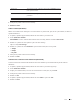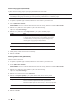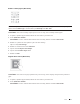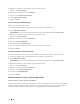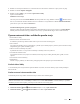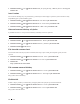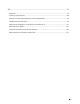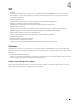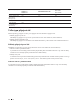Users Guide
72
Tisk
Změna zdroje papíru (Macintosh)
Vyberte nastavení zdroje papíru vyhovující podmínkám nebo účelu tisku.
Pokud naložíte jeden list papíru do štěrbiny pro ruční podávání, je papír automaticky vytažen z této štěrbiny.
Nenakládejte žádný papír do štěrbiny pro ruční podávání, pokud tisknete ze zásobníku papíru.
1.
Z aplikace, například Apple TextEdit, klikněte na menu Soubor a pak zvolte Tisk.
2.
Select Dell Printer E310dw.
POZNÁMKA: Chcete-li zobrazit další možnosti nastavení stránky, klikněte na tlačítko Show Details.
3.
Klikněte na vyskakovací menu aplikace a pak zvolte Print Settings.
Objeví se volby Print Settings.
4.
Klikněte na vyskakovací menu Paper Source a pak vyberte zásobník papíru.
Volba Popis
Auto Select Stroj automaticky vybírá zásobník pro použití, jestliže se typ papíru
a velikost papíru zkonfigurované na stroji shodují s nastaveními
v ovladači tiskárny. Na stroji musí být správně zkonfigurovány
velikost papíru a typ papíru pro každý zásobník.
Zásobník 1 Stroj používá při tisku výhradně zásobník č. 1.
Manuál Stroj používá při tisku výhradně štěrbinu pro ruční podávání.
5.
Podle potřeby změňte ostatní nastavení tiskárny.
6.
Klikněte na Print.
Změna grafické kvality (Macintosh)
Můžete změnit kvalitu tisku.
1.
Z aplikace, například Apple TextEdit, klikněte na menu Soubor a pak zvolte Tisk.
2.
Zvolte Dell Printer E310dw.
POZNÁMKA: Chcete-li zobrazit další možnosti nastavení stránky, klikněte na tlačítko Show Details.
3.
Klikněte na vyskakovací menu aplikace a pak zvolte Print Settings.
Objeví se volby Print Settings.
4.
Klikněte na seznam nastavení tisku Advanced.
5.
Klikněte na Graphics Quality a pak vyberte kvalitu tisku, kterou chcete použít.
Volba Popis
Graphics Režim Graphics upřednostňuje kontrast. Toto nastavení zvolte pro
tisk textu a obrázků, například obchodních a prezentačních
dokumentů. Můžete předvést ostré kontrasty ve stínovaných plochách.
Text Toto je nejlepší režim pro tisk textových dokumentů.
6.
Klikněte na Print.